Uso di giochi e app in Windows Mixed Reality
Windows Mixed Reality è solo Windows, il che significa che è possibile eseguire giochi immersive progettati per la realtà mista. Puoi anche eseguire tutte le normali app 2D che conosci e ami sul tuo desktop (come Candy Crush o Photoshop/AutoCAD).
Come accedere al primo gioco immersivo
- Vai allo slate store posizionato nella Windows Mixed Reality home.
- Cercare HoloTour.
- Scaricare e installarlo.
- Aprire il menu Start Realtà mista premendo il pulsante Windows sul controller (o tasto Windows sulla tastiera). Cercare HoloTour. Potrebbe essere necessario selezionare Tutte le app.
- Selezionare HoloTour in Start e posizionare lo slate.
- HoloTour avvierà l'esperienza nel visore VR!
Come posizionare il primo slate dell'app 2D
- Vai allo slate store posizionato nella Windows Mixed Reality home.
- Cercare l'app 2D preferita ,ad esempio Candy Crush.
- Scaricare e installarlo.
- Aprire il menu start Realtà mista premendo start sul controller (o tasto Windows sulla tastiera). Cerca Candy Crush. Potrebbe essere necessario selezionare Tutte le app.
- Selezionare Candy Crush in Start e posizionare lo slate.
- È ora possibile interagire con lo slate 2D usando i controller/mouse & tastiera/game pad!
Come usare un'applicazione desktop completa
- Aprire il menu start Realtà mista premendo start sul controller (o tasto Windows sulla tastiera). Cercare Desktop Preview.Search for Desktop Preview. Potrebbe essere necessario premere Tutte le app.
- Selezionare Anteprima desktop in Start e posizionare lo slate.
- È ora possibile visualizzare il desktop.
- Selezionare lo slate e usare il mouse e la tastiera per avviare qualsiasi applicazione desktop completa desiderata (ad esempio Photoshop o AutoCAD).
Come accedere alla prima esperienza WebVR
- Assicurarsi che il visore VR sia collegato e che i controller siano accesi e connessi.
- Passare allo slate di Microsoft Edge posizionato in Realtà mista o nell'applicazione Microsoft Edge sul desktop di Windows.
- Passare a un sito Web che supporta WebVR. Alcuni esempi:
- Selezionare il pulsante "Enter VR" (Immetti VR) nella pagina Web. Può essere simile a:

- La prima volta che si tenta di immettere VR in un dominio specifico, il browser chiederà il consenso per usare la visualizzazione immersiva. Selezionare Sì:

- Il contenuto WebVR verrà avviato nel visore VR.
Nota: È possibile avviare esperienze WebVR da Microsoft Edge dall'interno di Windows Mixed Reality o sul desktop di Windows.
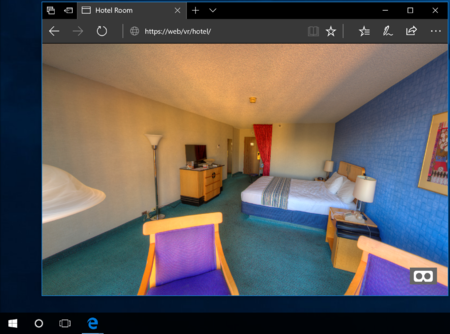
Immissione di VR da Microsoft Edge sul desktop.

Entrare in VR da Microsoft Edge all'interno della Realtà mista cliffhouse.
Per lasciare un'esperienza WebVR:
- Premere il tasto Windows su un controller di movimento o sulla tastiera.
- Premere il tasto di escape sulla tastiera.
- Alcune pagine possono offrire un modo per uscire dalla realtà virtuale dall'interno dell'esperienza immersiva.
- Per desktop Microsoft Edge:
- Togliere il visore VR e passare a un'altra scheda del browser
- Alcune pagine possono offrire un pulsante nel sito Web 2D per "Esci vr".
Come entrare nella tua prima esperienza SteamVR
Windows Mixed Reality per SteamVR consente agli utenti di eseguire esperienze SteamVR in Windows Mixed Reality visori VR immersive. Dopo aver installato Windows Mixed Reality per SteamVR, puoi avviare le tue applicazioni SteamVR preferite da una libreria desktop o Steam e riprodurle direttamente sul visore VR di Windows.
Per iniziare, seguire le istruzioni di configurazione di SteamVR per Windows Mixed Reality.
Vedi anche
Per saperne di più su come funziona Windows Mixed Reality, è anche possibile leggere le informazioni seguenti: